Cách buộc Chế độ tối trên các trang web bằng trình duyệt Edge
Bạn có thể buộc các trang web và nội dung web hiển thị ở chế độ tối(dark mode) bằng trình duyệt Edge(Edge browser) . Điều này có nghĩa là thay vì nền trắng, nội dung web của họ sẽ được hiển thị trên nền đen.
Chúng tôi đã biết cách buộc Chế độ tối trên các trang web sử dụng Google Chrome(force Dark Mode on websites using Google Chrome) ; bây giờ chúng ta hãy xem cách sử dụng Microsoft Edge . Điều này khác với việc bật chủ đề Chế độ tối trên Edge .
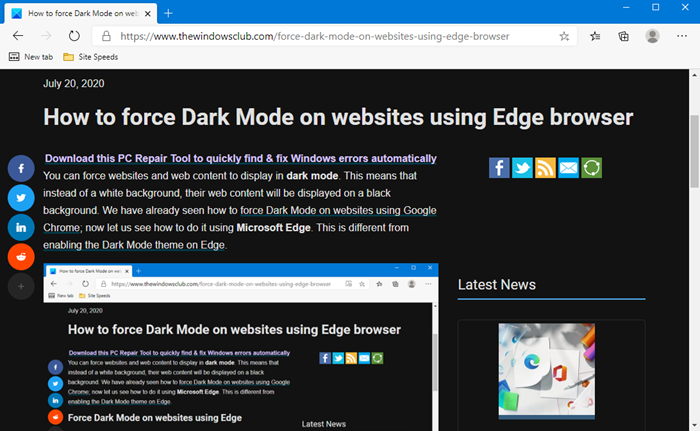
Buộc chế độ tối(Force Dark Mode) trên các trang web sử dụng Edge
Để buộc các trang web hiển thị nội dung web của họ trên nền tối bằng Microsoft Edge Chromium trên Windows 10 , hãy làm theo phương pháp sau:
- Khởi chạy Microsoft Edge
- Mở trang Cờ.
- Điều hướng đến cài đặt Force Dark Mode cho Web Contents(Force Dark Mode for Web Contents)
- Từ menu thả xuống, chọn Đã bật
- Khởi động lại trình duyệt Edge.
Đọc tiếp nếu bạn cần chi tiết đầy đủ.
Mở trình duyệt Microsoft Edge và trong thanh địa chỉ, nhập nội dung sau và nhấn Enter:
edge://flags/#enable-force-dark
Trang cài đặt cờ sau sẽ mở ra.
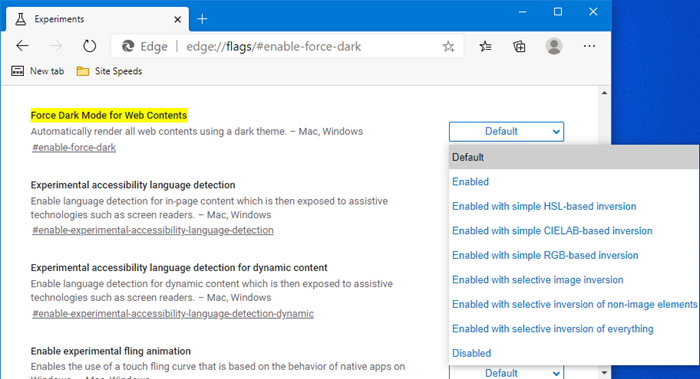
Tìm cài đặt Force Dark Mode cho Web Contents(Force Dark Mode for Web Contents) và từ menu thả xuống ở phía bên phải, hãy chọn Đã bật(Enabled) thay cho Mặc định.
Khởi động lại trình duyệt Edge.
Bây giờ hãy thử truy cập trang web và xem.
Khi bạn truy cập một trang web, bạn sẽ thấy rằng nhiều yếu tố đặc biệt là nền sẽ tối đi. Điều này có thể dễ dàng nhìn thấy đối với những người lướt web nhiều vào ban đêm.
Related posts
Cách bật và tắt Dark Mode trong Microsoft Edge
Cách bật Dark Mode trong Facebook design mới
Cách bật Dark Mode trong OneNote or Outlook
Kích hoạt Dark Mode trên bất kỳ trang web nào bằng Dark Reader cho Chrome, Firefox
Cách bật Dark Mode trên Slack app trên Windows 10
Cách xóa nút menu Extensions khỏi Microsoft Edge toolbar
Cách bật Dark Mode trên WhatsApp cho Android & iPhone
Cách thay đổi thành nền Dark Mode theme trong Groove Music
Cách sử dụng Dark Mode bằng Google Docs, Sheets và Slides
Administrator Mode Đã phát hiện: Không chạy Edge trong Administrator mode
Windows 10 Dark Mode Font color vẫn là Black, làm cho nó không thể đọc được
Cách bật Dark Theme trong Microsoft Edge cho iPad
Cách tải Snapchat Dark Mode trong Android và iOS
Cách vô hiệu hóa hoặc kích hoạt hiệu suất Mode trong Microsoft Edge
Cách kích hoạt YouTube Dark Mode
Cách bật Dark Mode trong Windows 10 qua cài đặt
Cách bật Dark Mode trong Windows 11
Cách bật Chế độ Internet Explorer trong Edge trên Windows 10/11
6 cách để bật Chế độ tối của Google Chrome trong Windows
Cách sử dụng Chế độ tối trên iPhone của bạn
